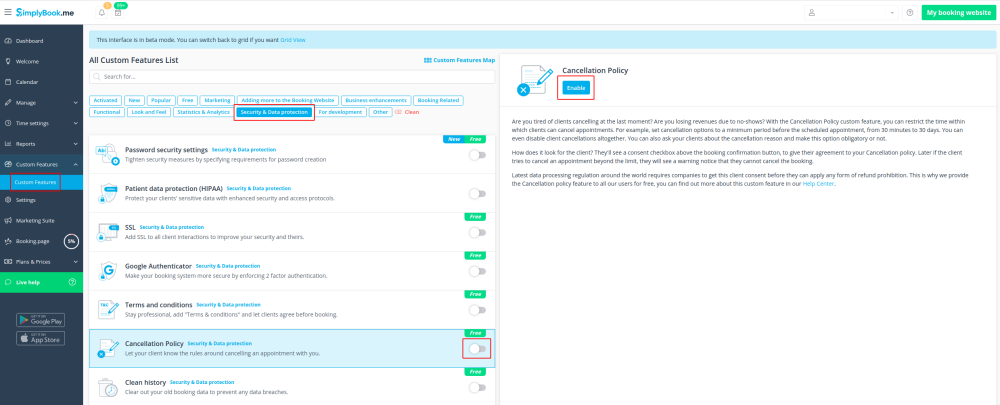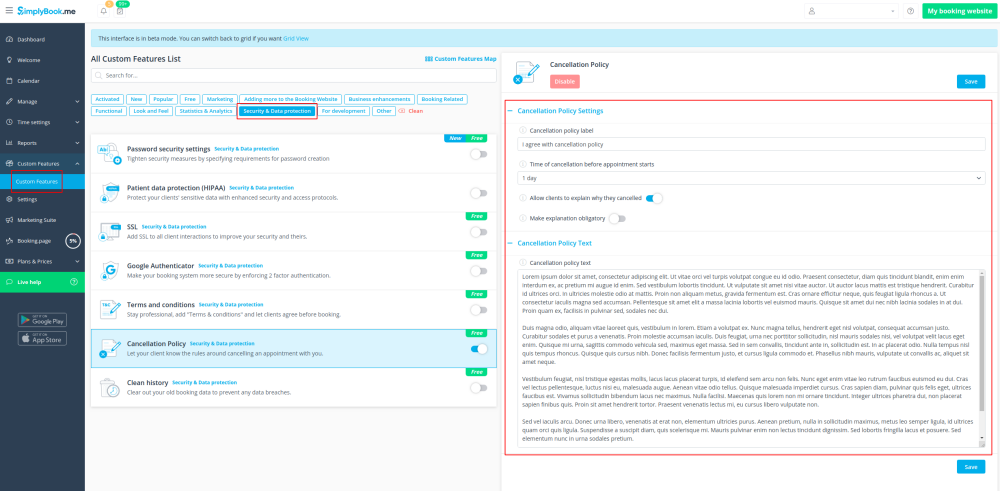Difference between revisions of "Cancellation Policy custom feature/de"
(Created page with "<br> left") |
(Created page with ";Wie man es benutzt 1. Aktivieren Sie die Funktion "Stornierungsbedingungen" auf Ihrer Seite Individuelle Funktionen. File:Cancellation policy enable path new cf.png | cente...") Tags: Mobile edit Mobile web edit |
||
| Line 11: | Line 11: | ||
[[File:Cancelation policy new icon.png |left]] | [[File:Cancelation policy new icon.png |left]] | ||
| − | + | Mit Hilfe der individuellen Funktion "Stornierungsbedingungen" können Sie die Zeit einschränken, in der Kunden Termine absagen können. Legen Sie einfach die Anzahl der Stunden vor dem Termin fest, in denen eine Stornierung möglich ist, oder verbieten Sie Stornierungen gänzlich. Wenn ein Kunde versucht, einen Termin nach Ablauf dieser Frist zu stornieren, wird er/sie eine Warnung sehen, dass die Buchung nicht storniert werden kann.<br><br> | |
| − | + | <span style="background-color: #26dd7d; padding:5px; border-radius:5px;">Kostenlose individuelle Funktion!</span> | |
| − | <span style="background-color: #26dd7d; padding:5px; border-radius:5px;"> | ||
<br><br> | <br><br> | ||
| − | |||
| − | + | ;Wie man es benutzt | |
| − | ; | + | 1. Aktivieren Sie die Funktion "Stornierungsbedingungen" auf Ihrer Seite Individuelle Funktionen. |
| − | |||
[[File:Cancellation policy enable path new cf.png | center]] | [[File:Cancellation policy enable path new cf.png | center]] | ||
<br><br> | <br><br> | ||
| − | + | 2. Gehen Sie zu den Einstellungen auf der rechten Seite. | |
[[File:Cancellation policy settings path new cf.png | center]] | [[File:Cancellation policy settings path new cf.png | center]] | ||
<br><br> | <br><br> | ||
| − | + | 3. Fügen Sie Ihren Text in das entsprechende Feld ein und wählen Sie den Zeitraum, in dem Buchungen storniert werden können<br> | |
| − | + | (Sie können dort HTML-Tags verwenden, um den Text nach Ihren Wünschen zu formatieren). | |
<br> | <br> | ||
| − | + | 4. Sie können Ihre Kunden auch nach dem Stornierungsgrund fragen und diese Option obligatorisch machen oder nicht. | |
<br><br> | <br><br> | ||
| − | |||
Latest revision as of 15:08, 22 February 2024
Mit Hilfe der individuellen Funktion "Stornierungsbedingungen" können Sie die Zeit einschränken, in der Kunden Termine absagen können. Legen Sie einfach die Anzahl der Stunden vor dem Termin fest, in denen eine Stornierung möglich ist, oder verbieten Sie Stornierungen gänzlich. Wenn ein Kunde versucht, einen Termin nach Ablauf dieser Frist zu stornieren, wird er/sie eine Warnung sehen, dass die Buchung nicht storniert werden kann.
Kostenlose individuelle Funktion!
- Wie man es benutzt
1. Aktivieren Sie die Funktion "Stornierungsbedingungen" auf Ihrer Seite Individuelle Funktionen.
2. Gehen Sie zu den Einstellungen auf der rechten Seite.
3. Fügen Sie Ihren Text in das entsprechende Feld ein und wählen Sie den Zeitraum, in dem Buchungen storniert werden können
(Sie können dort HTML-Tags verwenden, um den Text nach Ihren Wünschen zu formatieren).
4. Sie können Ihre Kunden auch nach dem Stornierungsgrund fragen und diese Option obligatorisch machen oder nicht.